Como adicionar cabeçalho ou rodapé à primeira página apenas em uma planilha?
No Excel, quando você adiciona cabeçalho ou rodapé a uma planilha, geralmente, todas as páginas são inseridas com o mesmo cabeçalho ou rodapé na planilha. Mas, às vezes, você só precisa adicionar o cabeçalho ou rodapé apenas à primeira página, como poderia fazer?
Adicionar cabeçalho ou rodapé à primeira página apenas em uma planilha
 Adicionar cabeçalho ou rodapé à primeira página apenas em uma planilha
Adicionar cabeçalho ou rodapé à primeira página apenas em uma planilha
Para inserir apenas o cabeçalho ou rodapé na primeira página de uma planilha, faça o seguinte:
1. Ative a planilha que deseja usar.
2. Clique inserção > Cabeçalho rodapé, e depois sob o Design guia, cheque Primeira página diferente opção, veja a captura de tela:
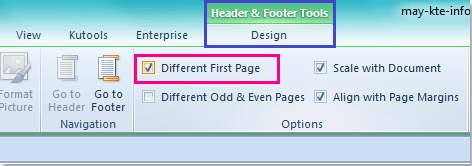
3. Em seguida, clique na caixa à esquerda, no centro ou à direita na parte superior da planilha da página 1 para adicionar as informações do cabeçalho. Veja a imagem:
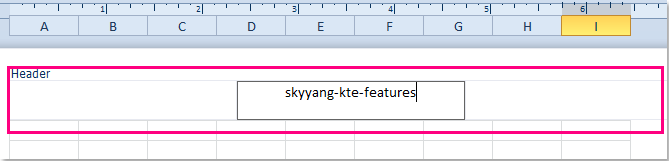
4. Depois de inserir o cabeçalho, apenas a primeira página foi inserida no cabeçalho. Quando terminar de digitar o cabeçalho, clique em Ver > Normal para restaurar a vista normal.
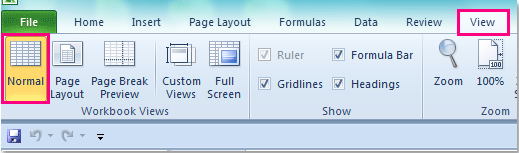
Note: Se você precisar adicionar cabeçalhos às páginas restantes desta planilha, você só precisa inserir os dados do cabeçalho na segunda página, e todas as outras páginas terão o mesmo cabeçalho da página 2.
Artigos relacionados:
Como inserir o nome do arquivo ou caminho na célula / cabeçalho ou rodapé no Excel?
Como colocar o valor da célula no cabeçalho / rodapé do Excel?
Como inserir e excluir cabeçalho, rodapé e imagem de cabeçalho no Excel?
Melhores ferramentas de produtividade de escritório
Aprimore suas habilidades de Excel com o Kutools para Excel e experimente uma eficiência como nunca antes. Kutools para Excel oferece mais de 300 recursos avançados para aumentar a produtividade e economizar tempo. Clique aqui para obter o recurso que você mais precisa...

Office Tab traz interface com guias para o Office e torna seu trabalho muito mais fácil
- Habilite a edição e leitura com guias em Word, Excel, PowerPoint, Publisher, Access, Visio e Project.
- Abra e crie vários documentos em novas guias da mesma janela, em vez de em novas janelas.
- Aumenta sua produtividade em 50% e reduz centenas de cliques do mouse para você todos os dias!

